 RetroPie: Ein Media Center hinzufügen
RetroPie: Ein Media Center hinzufügen
Dieser Beitrag wurde archiviert!!!
Ab dem RetroPie-Image 3.0 ist die Installation sehr viel einfacher, werft dazu einen Blick auf ‚RetroPie V3.0: Media Center (Kodi)‚!
Hier gibt es auch noch eine Übersicht aller archivierten Beiträge.
Vielleicht möchtet ihr zwischen den Spielen auch mal etwas Musik hören oder ein Video schauen. Hierzu bietet sich die Möglichkeit an, ein Media Center zu installieren. Natürlich soll weiterhin die EmulationStation zur Auswahl dienen, d. h. wir binden das Media Center dort ein.
Ich gehe wieder vom RetroPie-Image 2.3 (inkl. aller Updates) aus,
außerdem sollte der Pi im Netzwerk ‚hängen‚.
Ich habe mich hier für das XBMC (XBox-Media Center) entschieden, ab Version 14 wird es übrigens in Kodi umbenannt. Natürlich könnt ihr auch ein anderes Media Center verwenden, dann seid ihr bei der Installation aber auf euch allein gestellt.
XBMC (Kodi) installieren
Die Installation ist relativ einfach, da es ein fertiges Installationspaket gibt. Dieses müssen wir zunächst einmal in unser System einbinden. Verlasst ggf. die EmulationStation oder stellt eine SSH-Verbindung her, sodass ihr im Terminal steht.
Wie bei allen größeren Änderungen, empfehle ich euch vorher ein Backup der SD-Karte zu erstellen.
Wechselt als erstes mal das Verzeichnis cd /etc/apt/sources.list.d/,
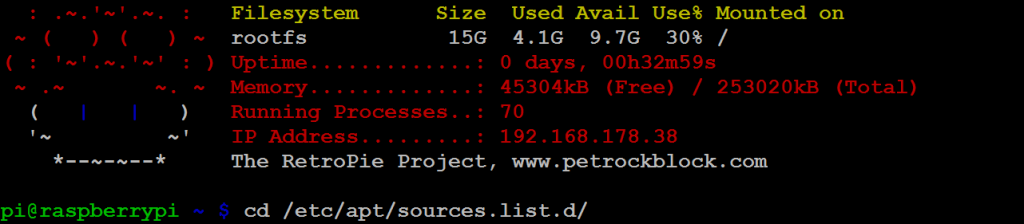 beginnt mit sudo nano mene.list eine neue Datei und fügt dann die folgende Zeile dort ein.
beginnt mit sudo nano mene.list eine neue Datei und fügt dann die folgende Zeile dort ein.
deb wheezy contrib
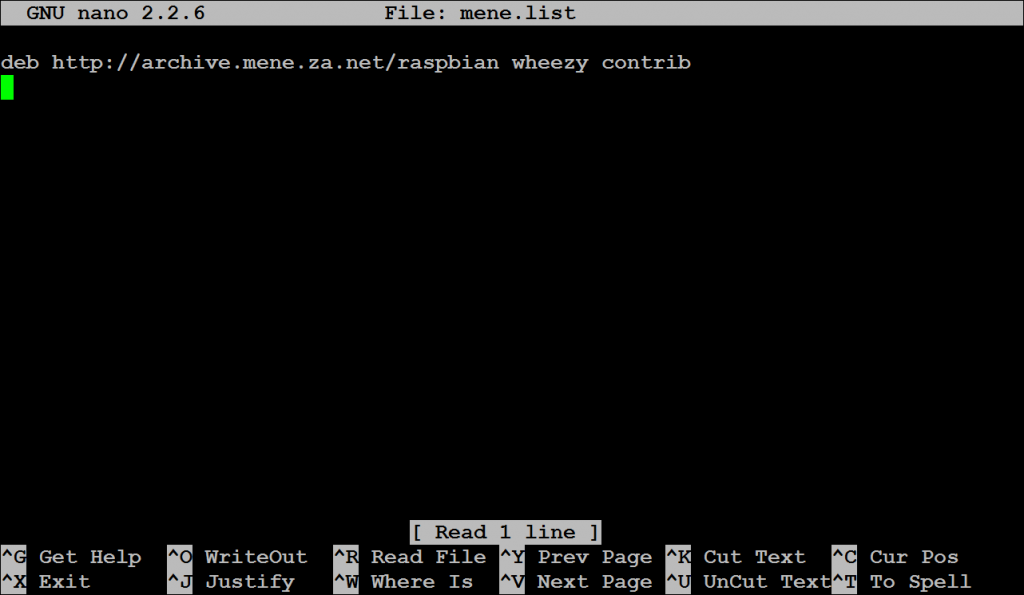 Zum Schluß müsst ihr eure Änderung natürlich noch mit <STRG>+<X>, gefolgt von <Y>es und einer Bestätigung des Dateinamens durch <ENTER>, speichern.
Zum Schluß müsst ihr eure Änderung natürlich noch mit <STRG>+<X>, gefolgt von <Y>es und einer Bestätigung des Dateinamens durch <ENTER>, speichern.
Möchtet ihr lieber die Beta von Kodi verwenden, dann hängt einfach ein unstable an die Zeile von eben, also deb wheezy contrib unstable.
Als Nächstes holen wir uns den eindeutigen Schlüssel (Key) für das Archiv.
sudo apt-key adv --keyserver keyserver.ubuntu.com --recv-key 5243CDEDJetzt aktualisieren wir noch Paketinformationen, damit wir anschließend XBMC installieren können.
sudo apt-get update
Sobald dies durchgelaufen ist, kommen wir zur Installation…
sudo apt-get install xbmc -ybzw.
sudo apt-get install kodi -y
Nun wird XBMC (Kodi) installiert, dies dauert ca. 1-2 Minuten … und schon ist das Media Center auf eurer SD-Karte.
Direkt am Pi könnt ihr nun zum Start des XBMC xbmc-standalone eingeben oder kodi-standalone für Kodi.
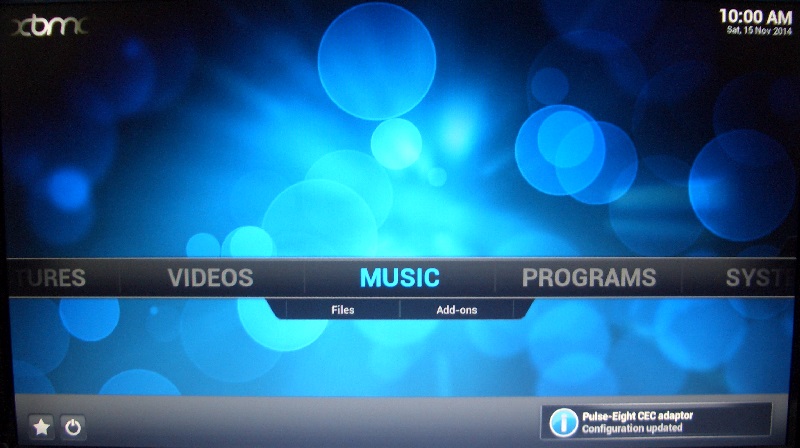 Das Programm kann jetzt von euch per Tastatur oder Maus bedient werden, schließt es aber erstmal wieder (über den Powerknopf, unten neben dem Stern).
Das Programm kann jetzt von euch per Tastatur oder Maus bedient werden, schließt es aber erstmal wieder (über den Powerknopf, unten neben dem Stern).
EmulationStation
Um das Media Center leichter starten zu können, binden wir es einfach in die EmulationStation ein. Es gibt dafür natürlich wieder mehrere Möglichkeiten, ich nehme hier mal den einfachsten Weg und blende das Media Center unter dem Punkt ‚Ports‘ ein. Selbstverständlich könnt ihr auch einen komplett neuen Bereich anlegen.
Begebt euch aufs Terminal und wechselt mit cd ~/RetroPie/roms/ports/ in das ports-Verzeichnis unter roms. Beginnt dann mit sudo nano XBMC.sh ein neues Script (den Namen könnt ihr vollkommen frei wählen). Wir müssen nur eine Anweisung in die Datei aufnehmen und zwar das von oben bekannte xbmc-standalone (verwendet ihr Kodi, dann muss es natürlich wieder kodi-standalone lauten).
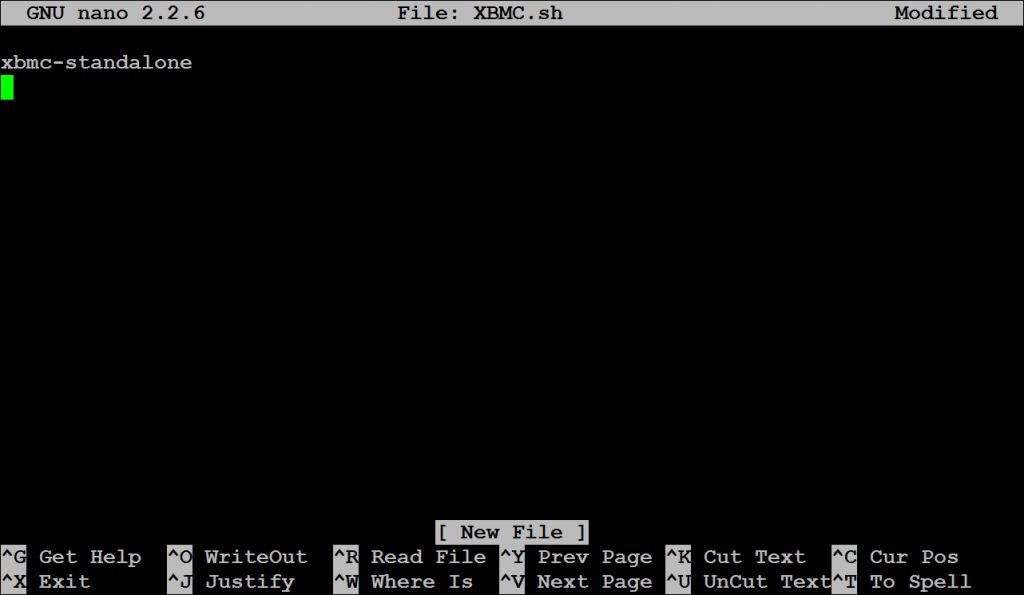 Dann könnt ihr eure Eingabe direkt speichern und nano verlassen. Jetzt solltet ihr noch die Rechte für die neue Datei ändern – sudo chmod 777 XBMC.sh, damit das Script ausgeführt werden kann.
Dann könnt ihr eure Eingabe direkt speichern und nano verlassen. Jetzt solltet ihr noch die Rechte für die neue Datei ändern – sudo chmod 777 XBMC.sh, damit das Script ausgeführt werden kann.
Startet ihr nun die EmulationStation, dann findet ihr unter ‚Ports‘ einen neuen Eintrag für XBMC.
Damit könnt ihr in Zukunft das Media Center ganz bequem starten.
Erste Einstellungen & Medien
Da das XBMC (bzw. Kodi) gerade läuft, sollten wir jetzt noch kurz einige kleine Einstellungen vornehmen. Geht auf System ganz rechts und wählt Settings aus.
 Folgt einfach den Schritten, um die Sprache umzustellen…
Folgt einfach den Schritten, um die Sprache umzustellen…
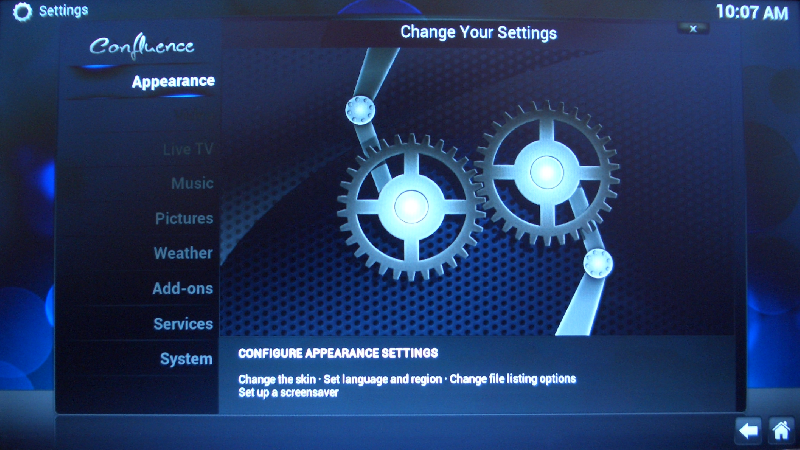
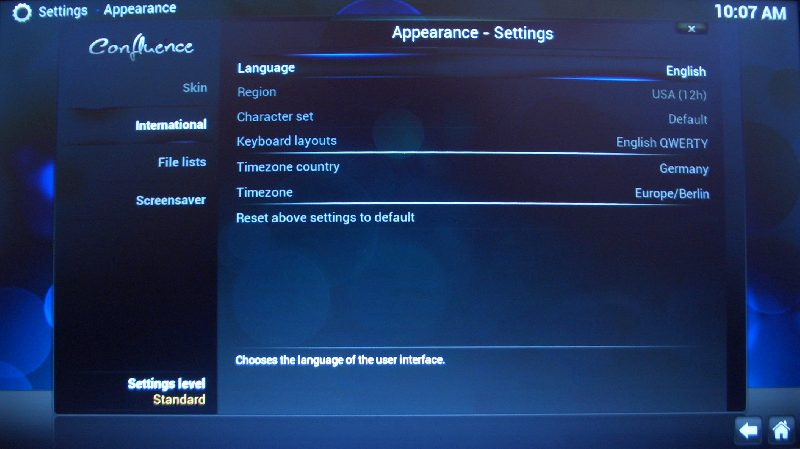
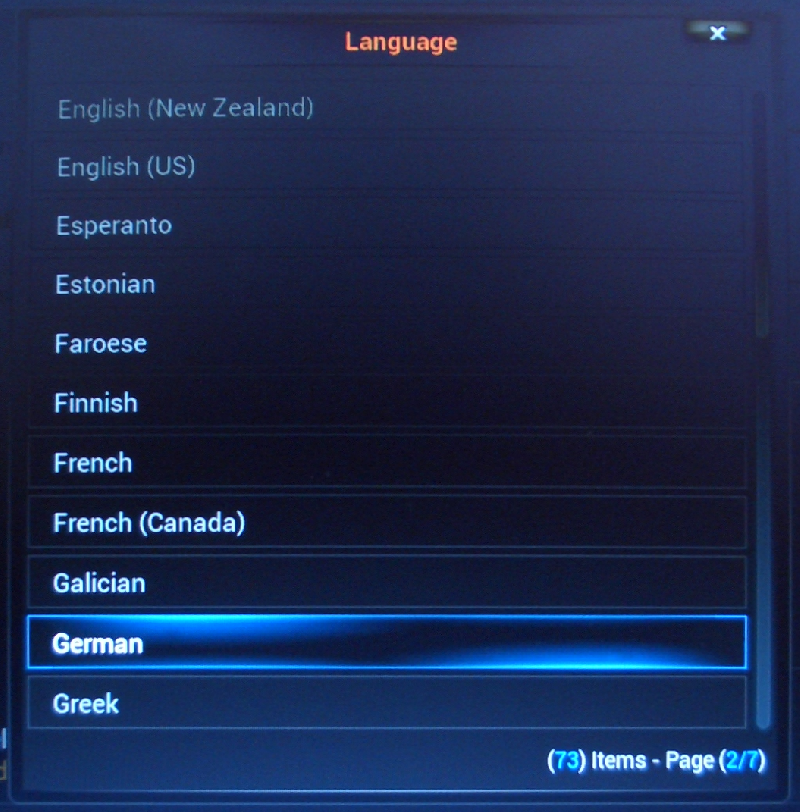
Wenn ihr mögt, könnt ihr noch einige der anderen Einstellungen anpassen oder wieder zurück ins Hauptmenü gehen. Auf jeden Fall sind nun die Texte schon mal deutsch…
Wählt nun Musik aus und folgt den Schritten, um einen Ordner hinzuzufügen…

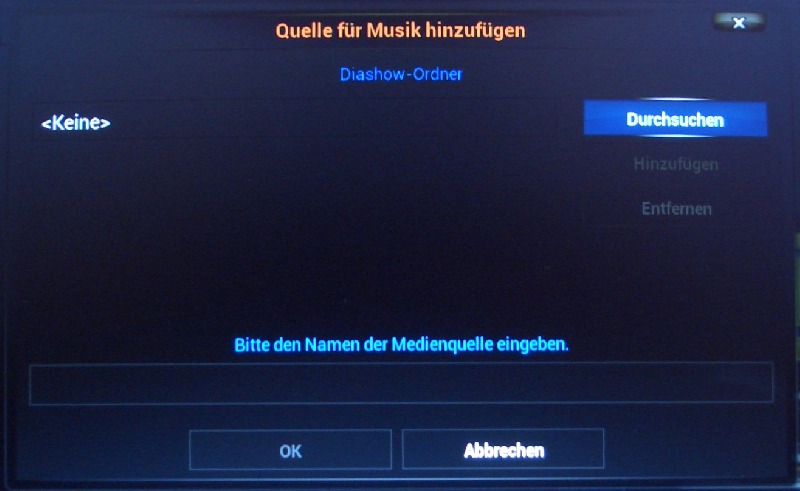
Nun hängt es davon ab, wo eure Dateien liegen (z. B. auf der SD-Karte, einem USB-Stick / -Festplatte oder ‚im‚ Netzwerk). Bei mir sind sie auf einem NAS, daher wähle ich…
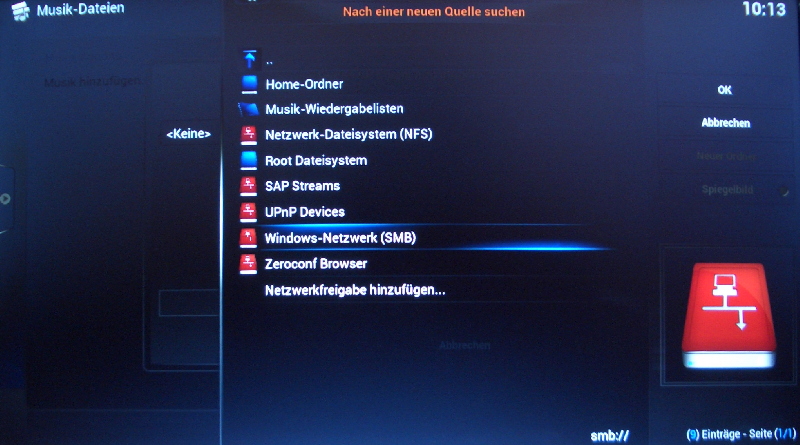
aus und navigiere zum Ordner mit meinen MP3-Dateien.
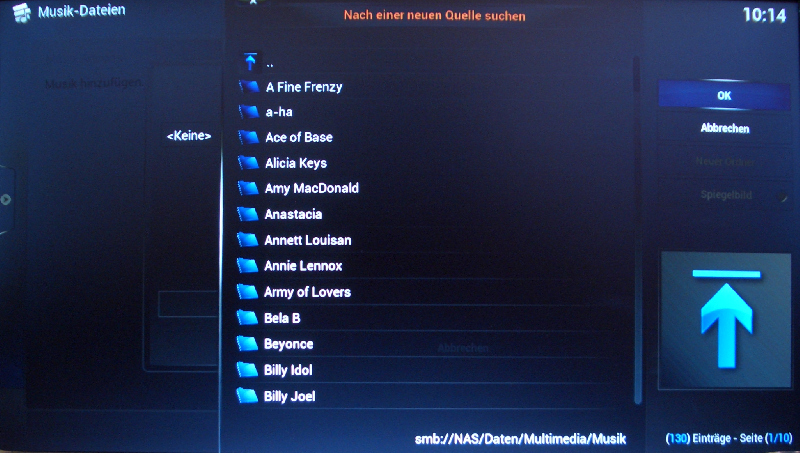
Die Auswahl mit 2x OK bestätigen.
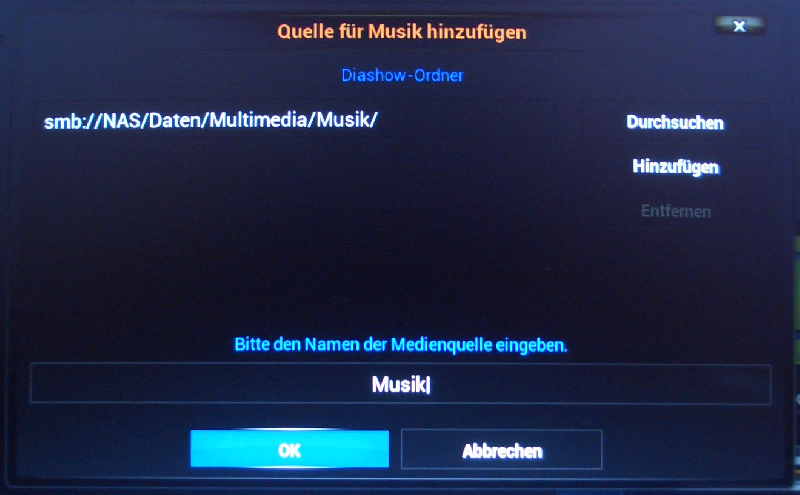
Jetzt könnt ihr vom Hauptmenü einfach eure Musik starten…
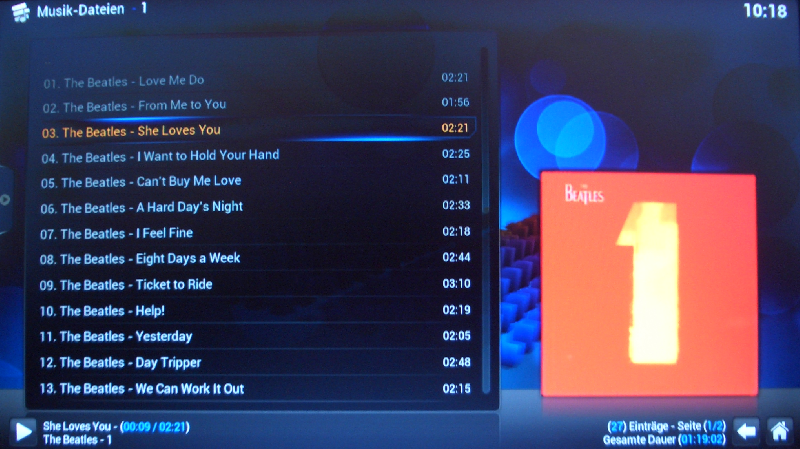
Das sollte reichen. Ihr könnt nun natürlich noch alles Weitere einrichten, um Bilder und Videos abzurufen.

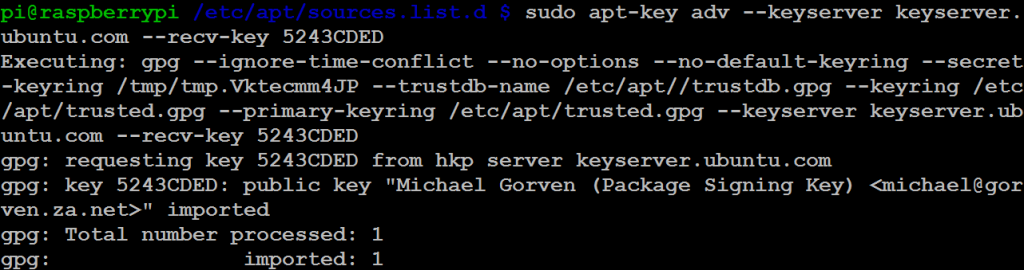
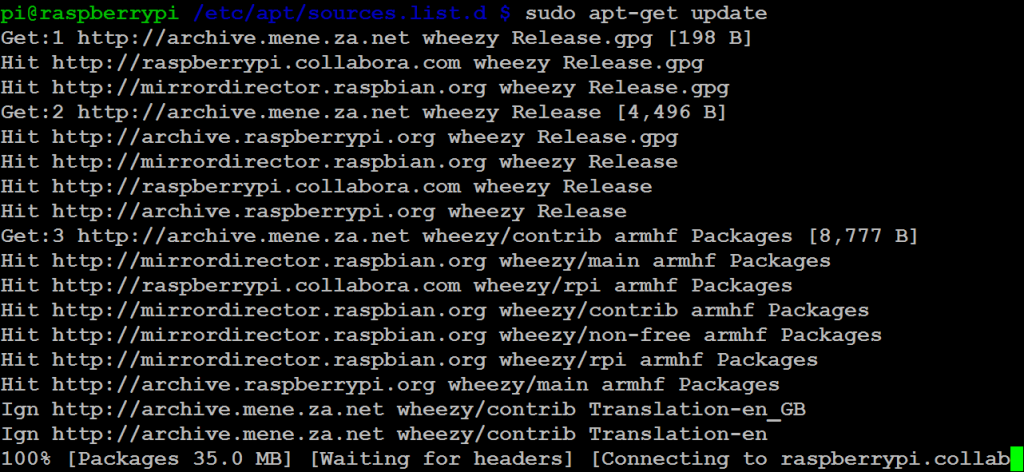
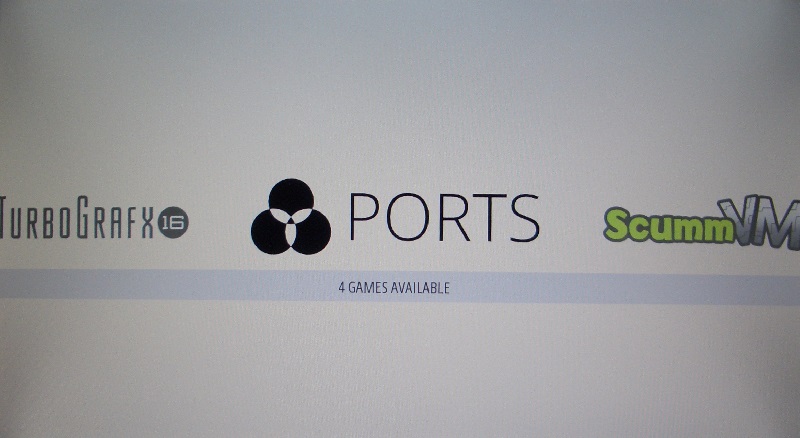
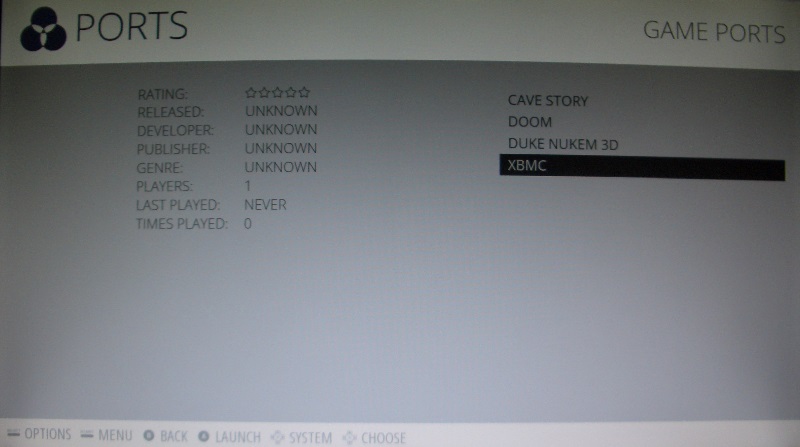
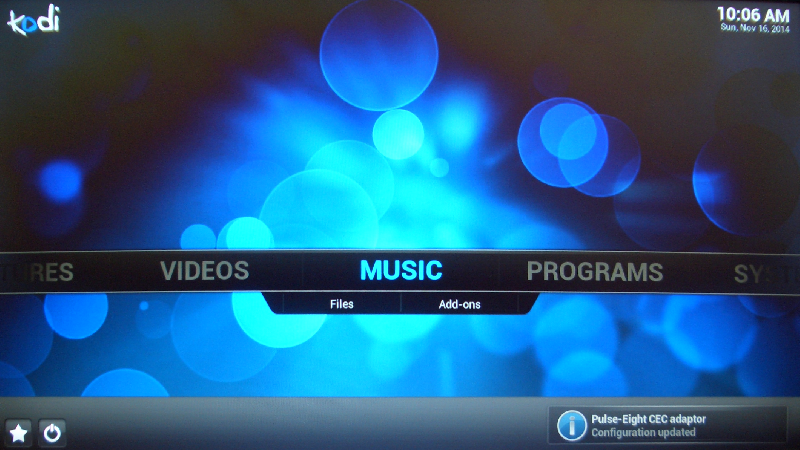


Hallo Jörn,
vielen Dank für die sehr guten Anleitungen! Nur ein kleiner Hinweis: Kodi zu installieren geht inzwischen noch viel einfacher. Mit dem aktuellen RetroPie Image 3.0 Beta 2 kann man das sogar aus der Emulationstation heraus bewerkstelligen. Dazu in “RetroPie” gehen, “RETROPIE-SETUP” starten und im nächsten Fenster “4 Experimental packages (these are potentially unstable)” auswählen. Im nächsten Bildschirm kann man Kodi installieren.
Alternativ geht das auf der Konsole mit dem Befehl
sudo apt-get install kodi
Es ist nicht mehr nötig, die Paketquelle anzugeben, weil Kodi in den Standardquellen vorhanden ist. Voraussetzung dafür ist natürlich eine Internetverbindung.
Thomas
ist mir durchaus bekannt.
Ich fasse das dann mal als Aufforderung auf, den Beitrag zu aktualisieren. 😉
Gruß,
Jörn
UPDATE:
Hier die ‘neue’ Fassung inkl. XBox-Controller Einrichtung: ‘RetroPie V3.0: Media Center (Kodi)‘
Hallo,
man bekommt Kodi auch gesteuert. Das ganze funktioniert dann so:
erstmal sollte man versuchen Kodi überhaupt mit dem Controller zu bedienen. Dafür gibt es hier eine gute Anleitung, ist zwar englisch aber relativ leicht :
http://forum.osmc.tv/showthread.php?tid=8659
Im Prinzip wird der xboxdrv Prozess gestartet nur mit anderen Einstellungen, das heißt Kodi läuft aber die Spiele in Retroarch funktionieren nicht mehr mit dem Kontroller. Falls bei euch nach der Bearbeitung der Kodi Anleitung in der Datei /etc/rc.local noch eine Zeile mit xboxdrv steht, kommentiert die Zeile aus. Es darf nur /home/pi/start.sh stehen. Jetzt müsste Kodi bedienbar sein aber nicht die Games.
Jetzt muss man folgendes machen:
Im Pfad cd ~/RetroPie/roms hat man ja die kodi.sh oder xmbc.sh angelegt. Hier wird das Programm kodi gestartet. Bevor jedoch Kodi gestartet wird beendet man den xbxdrv mit:
“sudo killall xbxdrv”
danach startet man den Xbox controllertreiber neu mit den Einstellungen für Kodi:
“/home/pi/start.sh” (bei mir heißt die Datei startkodi.sh)
jetzt wird Kodi gestartet:
“kodi-standalone”
wenn Kodi beendet wird wird der nächste Befehl in dieser Liste ausgeführt und der lautet wieder:
“sudo killall xbxdrv”
zu guter letzt ladet man xbxdrv mit seinen Einstellungen für Retropie: quasi
“/home/pi/startretro.sh”
in startretro.sh steht bei mir
“xboxdrv –daemon –id 0 –led 2 –deadzone 4000 –silent –trigger-as-button –next-controller –id 1 –led 3 –deadzone 4000 –silent –trigger-as-button –dbus disabled –detach-kernel-driver &”
startretro.sh wird aber noch beim Autostart gestartet, in /etc/rc.local
“/home/pi/startretro.sh” vor dem “exit 0”
danach noch die Rechte der Dateien anpassen: startretro.sh und startkodi.sh mit chmod 777.
Ich hab Probleme bei der Installierung…..ich gehe die Anleitung Schritt für Schritt durch doch dann bekomme ich diesen Fehler:
pi@raspberrypi ~ $ /home/pi/RetroPie/roms/ports/XBMC.sh: 1: /home/pi/RetroPie/roms/ports/XBMC.sh: xbmc-standalone: not found
kann mir jemand weiterhelfen??
wenn ich ich sudo apt-get install xbmc -y eingebe sagt mit mein pi das ich xbmc bereits installiert habe?!???
was übersehe ich?
XBMCstattKodiinstalliert?XBMCwird doch nicht mehr weiterentwickelt.Mich würde interessieren, ob sich Retro pi (zumindest Emulationstation) auch über CEC steuern ließe. So könnte man ohne Tastatur/Gamepad zu Kodi durchsteuern.
Hallo,
bei der Installation von Kodi erhalte ich folgende Fehlermeldung:
pi@raspberrypi ~ $ sudo apt-get install kodi
Reading package lists… Done
Building dependency tree
Reading state information… Done
E: Unable to locate package kodi
Was mache ich falsch???
entweder war der Server gestern nicht erreichbar oder du hast die aufgezeigten Schritte nicht komplett & korrekt nachvollzogen. Ich habe es eben nochmal mit einem frischen Image probiert und alles klappte problemlos.
Die Meldung sagt nur, dass
apt-getkodi nicht finden konnte. Gehe die Schritte noch mal komplett durch und achte darauf, dass du für kodi auf jeden Fall das ‘unstable‘ mit in diemene.listaufnimmst.Vielen Dank für die gute Anleitung! Bis jetzt habe ich RetroPie und XBMC (RaspBMC) getrennt voneinander genutzt.
Die Installation umd Einrichtung hat gut funktioniert.
Allerdings habe ich jetzt noch ein Problem:
Bei der offiziellen xmbc.org AddOn Liste werden in allen Kategorien nur eine Handvoll AddOns angeboten und die meisten haben den Hinweis defekt oder nicht funktionsfähig. Im Vergleich zur Liste auf der Homepage von XBMC fehlen diverse AddOns. Gerade diese AddOns wie z.B. ARD Mediathek sind für mich interessant.
Habe ich etwas falsch gemacht?
ehrlich gesagt: Keine Ahnung!
Add-Ons habe ich bisher nicht verwendet, ich nutze das Mediacenter nur um meine Musik vom NAS abzuspielen.
Bei Gelegenheit werde ich mich aber mal damit beschäftigen.
Ich habe es eben sogar extra mit einer ‘frischen‘ Kodi-Installation probiert.
Ersteinmal ein großes … gar riesiges Lob, hier steckt verdammt viel Arbeit drin.
Vielen Dank dafür !!!
Habe den RetroPie gut zum laufen gebracht + XBMC 🙂 hätte nur 2 Fragen:
1: Ich habe gelesen das es möglich ist den XBOX W. Controler im XBMC zu benutzen. Gibt es hier noch eine Möglichkeit den einzubinden. ( unter Eingabegeräte kann ich nur Fernbedienung und Keyboard auswählen )
2: Allgemein wenn ich in der EmulationStation bin und F4 drücke hab ich gelegentlich n Blackscreen, und muss rebooten …..
Vielen Dank schon mal im Vorfeld
schön, dass dir die ‘Anleitung’ gefällt.
An einer anderen Stelle stand, dass man die Configdatei anpassen könne, um die Controllertasten zuzuweisen. Ich habe bisher allerdings noch nicht versucht das Gamepad einzubinden.
Moin
Okay , dann ist ja alles Tipp Topp ^^ wollte mir eh ein mini Keyboard kaufen.
Vielen Dank
Schönen Son. noch (:
Habe auch schon versucht den Xbox Controller einzubinden, aber mittlerweile entnervt aufgegeben.
Zum Glück funktioniert auch die Steuerung mit der einfachen TV-Fernbedienung mittels CEC.
bei dir funktioniert CEC wenn kodi in retropie integriert ist?